Здравейте приятели! Може би всеки начинаещ блогър е изправена пред въпроса как да се увеличи снимките в постовете, като щракнете върху тях с мишката. В тази статия, вероятно в поредица от статии, които ще се спра на три приставка, която успешно се справи с тази задача. Нека започнем с първата, която е доста дълго време е бил разположен на моите блогове.
Fancybox за WordPress
Приставката е предназначена за създаване и управление на галерии, но много добра работа, както и с увеличаване на снимки в съобщения.
Инсталиране на приставката е възможно от администраторския панел, качени от компютъра ви, качване чрез FTP-клиент. Помислете за първия метод е най-лесният и бърз. Отворете админ панела: Plugins / Добавяне на нов (стрелка 1). В полето за търсене въведете: Fancybox за WordPress и натиснете "Enter" ключ (стрелка 2). Кликнете върху бутона "Install" (стрелка 3).
4 стрелка с надпис "Качване Plugin" - е, ако искате да използвате втория метод, т.е. изтегляне на плъгин от вашия компютър.
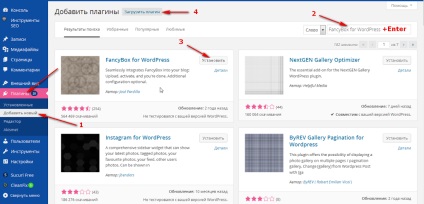
Plugin Settings FancyBox за WordPress
В администраторския панел, отидете в Settings / Fancybox за WP. В прозореца на плъг-ин, в лентата с менюта, отворете "Външен вид" (външен вид). В този прозорец, настройките за появата на откриването, увеличеното изображение. Снимките в това съм публикувал преводи на почти всички линии, но все пак нека разгледаме по-подробно всяка настройка. Напомни: Снимки може да се кликва.
Гранична (граница) - Границата е с дебелина 1 пиксел, цвят HTML задали, по желание. Дисплей граница е изключена по подразбиране.
Близо Бутон (бутон за затваряне) - активира бутоните за избор на различни варианти, могат да бъдат поставени в близост бутон във всеки ъгъл на изображението, и могат да бъдат напълно премахнати, като премахнете отметката в "Шоуто на бутон за затваряне" отметката. бутон по подразбиране е включен и се намира в горния десен ъгъл.
Padding (уплътнение) - една кутия около изображението като рамка. Дебелината и цвета на запълване това поле по подразбиране: 10px и е бял на цвят. Ако сложите на нулева стойност, попълване на ляво, дясно и отгоре да изчезне. В този случай, ключът може да бъде полезна проява на границата.

Погледни, в същия прозорец.
Наслагване Options (определяща затъмняване на заден план) - една полезна функция, с която е възможно да се сянка на заден план и да се съсредоточи върху изображението.
Заглавие (името на картинката) - Активиране на даден бутон за избор, за да персонализирате външния вид и разположението на надписа на изображението. Тази функция е удобна за галерии и слайдшоу. На блога, като например тази, в която много от техническите изображения, почти не е необходимо тази функция. Когато този плъгин е бил инсталиран в блога, на "Име на снимката" е деактивиран.
След като направите всички настройки в този прозорец, не забравяйте да кликнете върху "Запазване на промените" (запазване на промените).
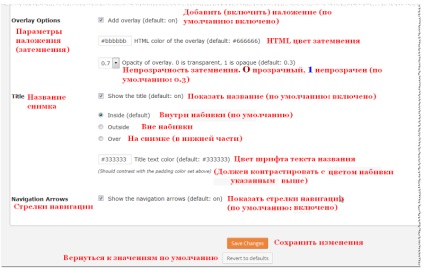
Анимации
Отворете "Анимации" (анимация). В този прозорец, настройките на три секции, гледат на тях.
Раздел №1. Zoom Options (Опции за увеличаване) - по подразбиране тази опция е включена и настроени да се отварят път, в близост и да отворите следващото или предишното изображение в милисекунди.
Както можете да видите от снимката, а Маркирайте полето "Промяна на прозрачност по време на мащабиране" - е била отстранена. Голяма част от разликата, когато отваряне и затваряне на изображения с изключен и не забелязах с функция е активирана, както и свързване на допълнителни скриптове. За мен, тази функция не изглежда полезно, така че аз го забранено.
Раздел №2. Преход Type (тип на преход) - е един интересен функция за всяко действие, предложен от два ефекта: избледняване (затихване) и еластична (жилав). Експериментирайте с тези ефекти, може да се харесва, между другото, от ефекти по подразбиране: избледняване. Първият път, този ефект е създадена през моите настройки, но след това, всичко, по същата причина, за да се свържете на сценария, аз задайте стойност: няма. Галерия ефекти в постовете, се считат за неподходящи, въпреки че е с добър вкус.

Open Window Behavior (поведение). В този прозорец можете да конфигурирате поведението на отворени увеличени изображения. Помислете.
2. Център за превъртане (Център при преглеждане). . Превод: (задръжте изображението в центъра на прозореца на браузъра, когато превъртате (по подразбиране: Включено) Когато е активирана функцията, увеличено изображение винаги ще бъде в центъра на прозореца на браузъра, дори когато превъртате колелцето на мишката Когато деактивирате - изображението, когато превъртате нагоре или надолу - отплава заедно. със страницата.
3. Затворете на съдържание Click (Close натискане на съдържанието). Превод: (близо FancyBox, кликнете върху изображението (по подразбиране :. Off) Ако стрелките за навигация са налични в картинката, тази опция може да не включва стрели бях с увреждания, така че тази функция винаги е била включена Снимка затваря, след като кликнете върху него ... Експериментирайте, което от двете бихте искали.
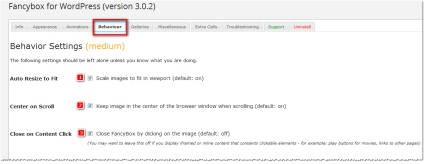
4. Затваряне на Overlay Click (близо до прилагането, като кликнете). Превод: (близо FancyBox, като кликнете върху наслагването (сенчеста) заобикалящата изображението (по подразбиране: активирана).
Ако деактивирате тази функция, картината може да се затвори само след като кликнете върху него най-много. При активиране на снимката е затворена, след като удар, и на нея и на всяка позиция на страницата - това е удобно.
5. Затворете с "Esc" (В близост до "Esc"). Превод: (близо FancyBox, когато "Esc" натиснат клавиша (по подразбиране :. Включено) специална полза не виждам, макар и вреда също.
6. Цикличните галерии (на циклична галерия). Превод :. (Това ще направи галерията цикличен, което ви позволява да натискате напред / назад (забранено по подразбиране) не може да се обясни, защото той не влезе в подробности за създаване и настройки галерия.
7. Wheel Mouse Navigation (колелцето на мишката навигация). Превод: (позволява на посетителите да се ориентират в галерията с помощта на колелцето на мишката (забранено по подразбиране).
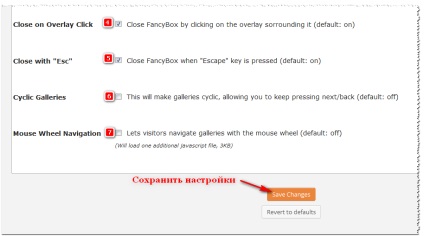
Винаги, като тази в статията за трите приставка казвам, и най-вероятно ще трябва да направи поредица от публикации за плъгини за по-голямо изображение клик на мишката. Ще се видим в следващия пост.
Свързани статии
